word2013是一款非常优秀的电脑办公软件。相信我们都知道在word文档里面页眉和页脚都不属于正文,为了区别开来,我们在页脚上方和正文中间画一条线,要是不知道怎么操作的话可以看看下面的教程。
打开一个Word文档;
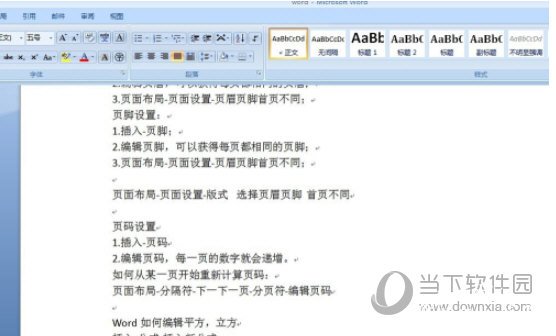
设置上页脚,可以看到页脚上方没有线段;
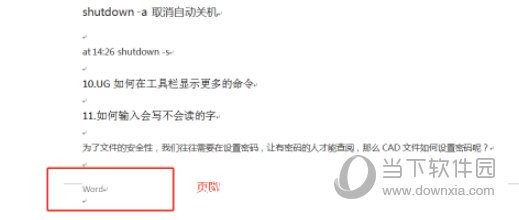
点击开始;

点击样式框右下角的三角,弹出的对话框,点击页脚后面的小三角;
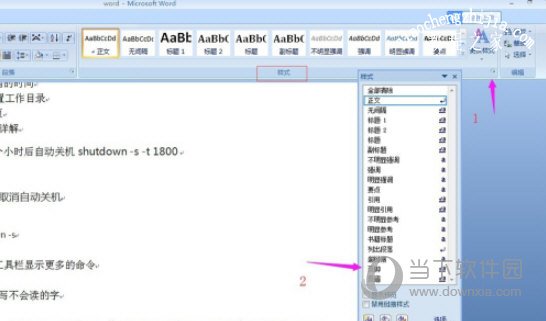
展开的菜单中选择修改;
展开弹出的菜单中下方的格式的小三角,选择边框选项;
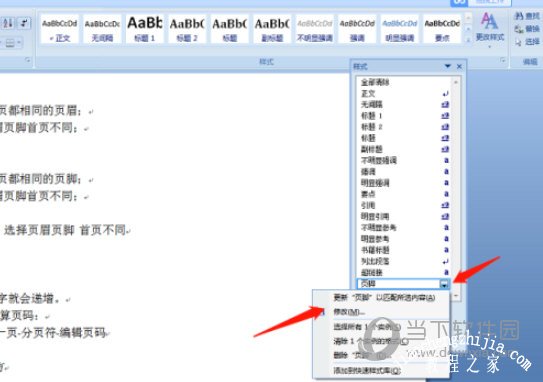
点击按钮,一次点确定-确定。
以上就是小编为大家带来的关于Word2013在页脚加一条直线介绍,希望能够对你有一定帮助,有任何问题可以给小编进行留言。